
Huluは、米国および世界中で最高のライブストリーミングプラットフォームの1つであり、ライブストリーミングテレビのほかに、新旧のコレクションのライブラリを通じて無数のシリーズや映画があり、すべてサブスクリプション料金で利用できます。 Huluは、Windows、Android、iOS、Mac、サポートされているWebブラウザーなど、ほぼすべての主要なプラットフォームでも利用できます。
最高の1つでありながら、メジャーとマイナーの問題に悩まされていますが、同様に多くのユーザーがコンテンツの視聴中にHuluエラーコードp-edu125について報告しました。さらに調査したところ、Apple製品にほとんど影響を及ぼしており、サブスクリプションの不具合が原因で、エラーコードがユーザーにコンテンツへのアクセスを促したり停止したりしていることがわかりました。
したがって、このエラーを修正してHuluの操作を再開するために使用できるすべての可能な方法をリストし、それらを以下に示します。
修正1:請求情報をサードパーティからHuluに変更する
iTunesなどのHuluサブスクリプション料金を支払うために他のソースを使用している場合は、それが問題の原因である可能性があり、エラーを修正するには、請求情報を切り替える必要があります。その方法については、次の手順に従ってください。
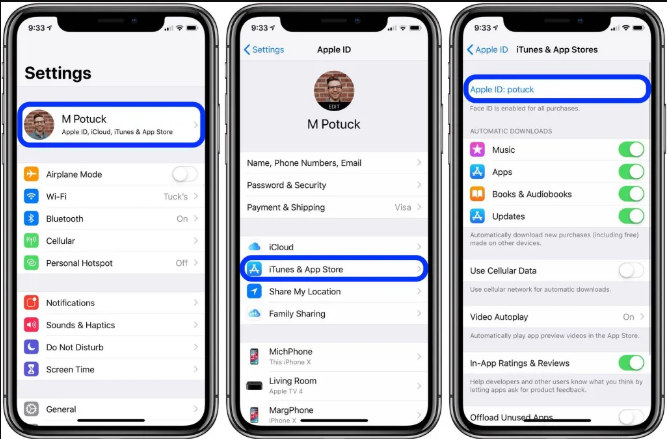
1.iPhoneまたはMacでiTunesを開きます。
2.アカウントにログインし、資格情報を入力します。
3.その後、アカウントアイコンをクリックします。
4.オプションのリストから[アカウントを表示]を選択します。
5.[支払い情報]の下の[支払いの管理]をクリックします。
6.設定を変更して、サードパーティのサービスからHuluに変更します。
7.適用した変更を保存します。
8.もう一度Huluを開き、問題が解決したかどうかを確認します。
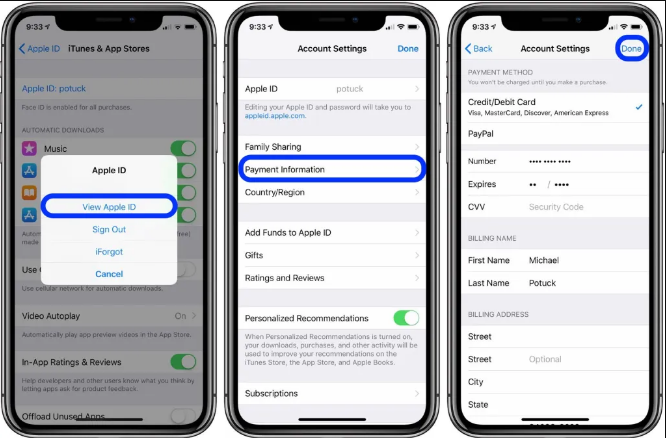
修正2:Huluの請求情報を更新する
請求で古い情報を使用している場合は、サーバーと支払い情報に差異が生じ、エラーコードが表示される可能性があります。この不具合を解決するには、以下の手順に従って支払い情報を更新します。
1.デバイスでWebブラウザを開きます。
2.Huluの公式ウェブサイトに移動します。
3.ユーザー名やパスワードなどの資格情報を入力し、アカウントにログインします。
4.次に、プロファイルアイコンをクリックして、[アカウントオプション]を選択します。
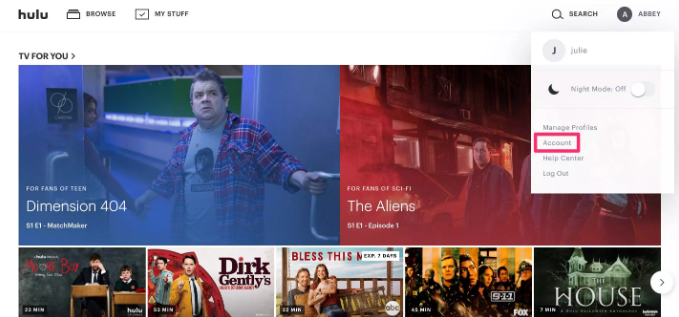
5.Webページの右側から、[サブスクリプション]オプションを選択します。
6.優先支払いオプションに移動します。
7.次に、最新の詳細を入力し、新しい支払いオプションで請求情報を更新します。
8.[送信]ボタンをクリックして、変更を保存し、支払いオプションを更新します。
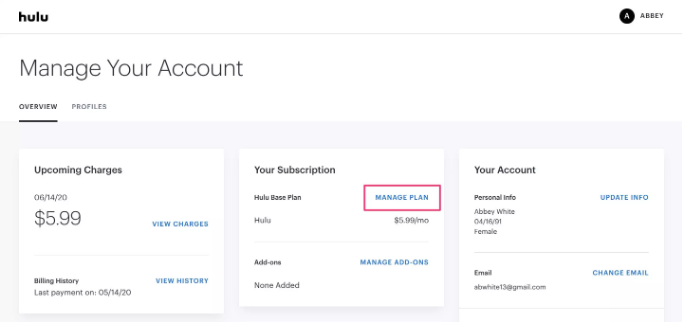
修正3:Huluサブスクリプションをキャンセルし、再度サブスクリプションする
サブスクリプションの各月の後にHuluエラーコードp-edu125が常に発生する場合は、現在のサブスクリプションプランに別の問題がある可能性があります。これを修正するには、現在のサブスクリプションをキャンセルして再度サブスクライブします。方法については、以下の手順に従ってください。
1.Webブラウザーを起動し、HuluWebサイトを開きます。
2.プロファイルアイコン上でマウスカーソルを移動します。
3.ドロップダウンメニューから[アカウント]オプションを選択します。
4.与えられた情報のリストから、サブスクリプションのキャンセルを見つけてクリックします。
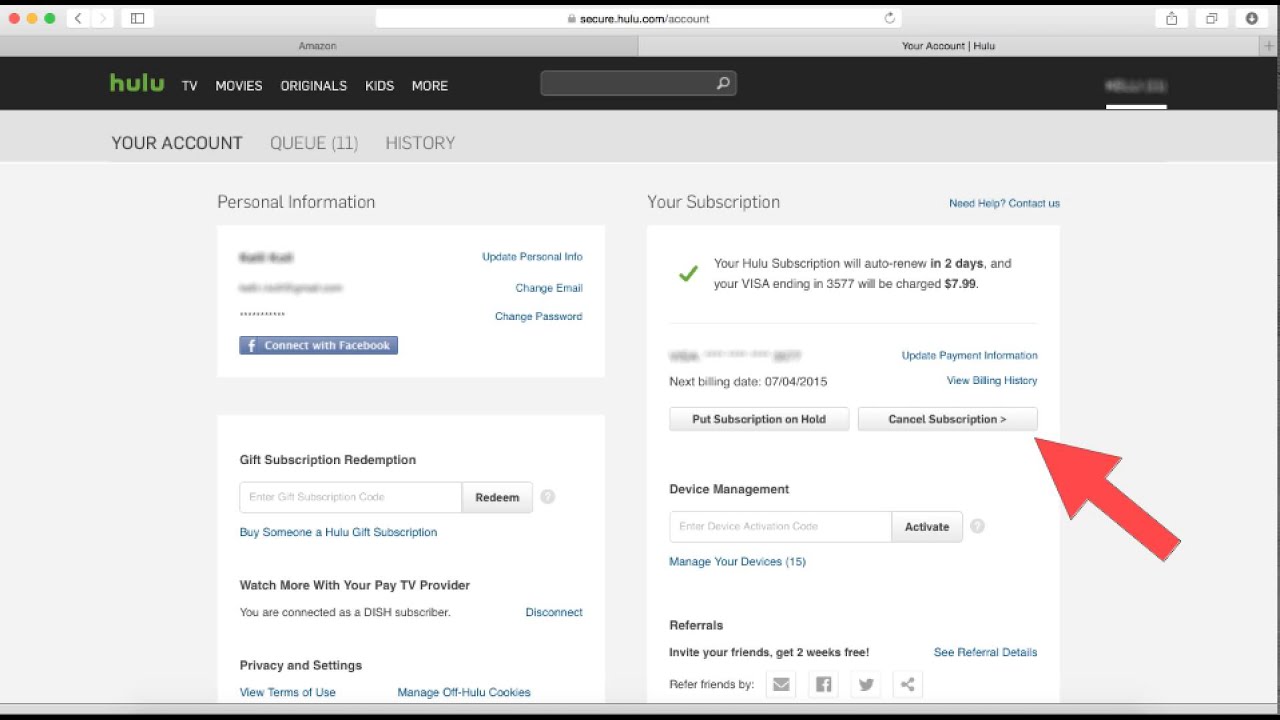
5.プロンプトウィンドウが表示されたら、画面の指示に従って現在のプランをキャンセルします。
サブスクリプションがキャンセルされたという確認が表示されたら、数時間待ってから再度サブスクリプションを行います。さらに、プランが終了間近の場合は、完全に終了して再度サブスクライブするのを待ちます。これは、問題を解決できるもう1つの方法です。
Huluを再購読する方法については、次の手順に従ってください。
1.Webブラウザーを開き、HuluWebサイトに移動します。
2.[無料トライアルの開始]をクリックします。
3.[優先プラン]を選択して、支払い資格情報を入力します。
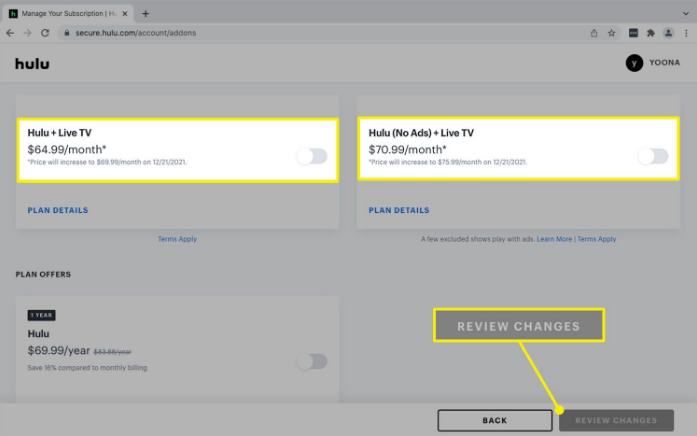
4.詳細を正常に入力したら、[送信]ボタンをクリックします。
5.デバイスからアカウントにサインインし、問題が解決するかどうかを確認します。
結論
休みの日にコンテンツを視聴している最中に邪魔されたくない人は誰もいません。Huluのエラーコードp-edu125のような問題は非常に一般的であり、頻繁にエクスペリエンスの実行に遭遇します。そのため、問題を簡単に解決するために使用できるすべての可能な解決策と修正をリストしました。